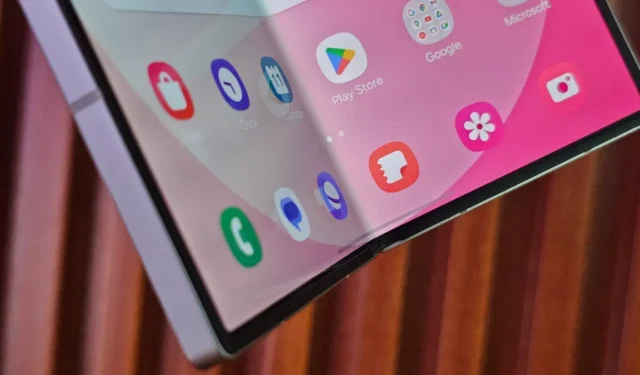
Samsung の携帯電話には、オンラインの脅威からユーザーを保護するための自動ブロッカー機能が以前から搭載されています。しかし、Samsung は Galaxy Z Flip 6 と Z Fold 6 でこの機能を強化しました。この機能は携帯電話の起動時に動作し、APK のサイドローディングを積極的にブロックします。つまり、公式アプリ ストア以外のソースからのアプリのインストールを防止します。
自動ブロッカー機能は、最新の Galaxy Z モデルでも、One UI 6.1.1 アップデートを実行している古い Samsung スマートフォンでも動作します。ここでは、自動ブロッカーとは何か、どのように機能するか、このセキュリティ機能の使用を検討できるタイミングについて説明します。
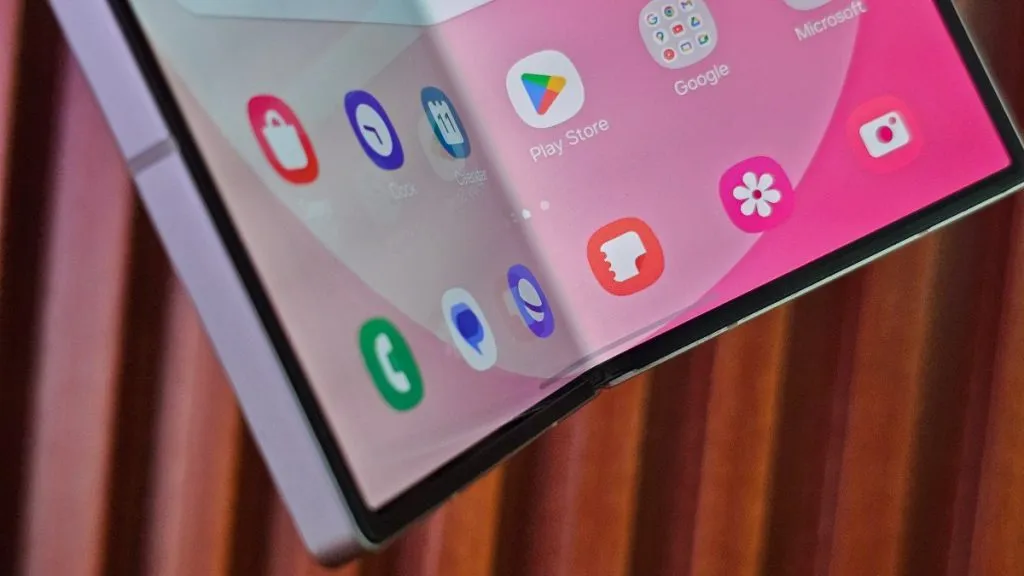
Samsung Galaxyスマートフォンの自動ブロック機能とは
自動ブロッカー機能は、 One UI 6 を搭載した Samsung Galaxy スマートフォンで初めて導入されました。デフォルトではオフになっています。ただし、Galaxy スマートフォンの[設定] > [セキュリティとプライバシー] > [自動ブロッカー] から有効にすることができます。
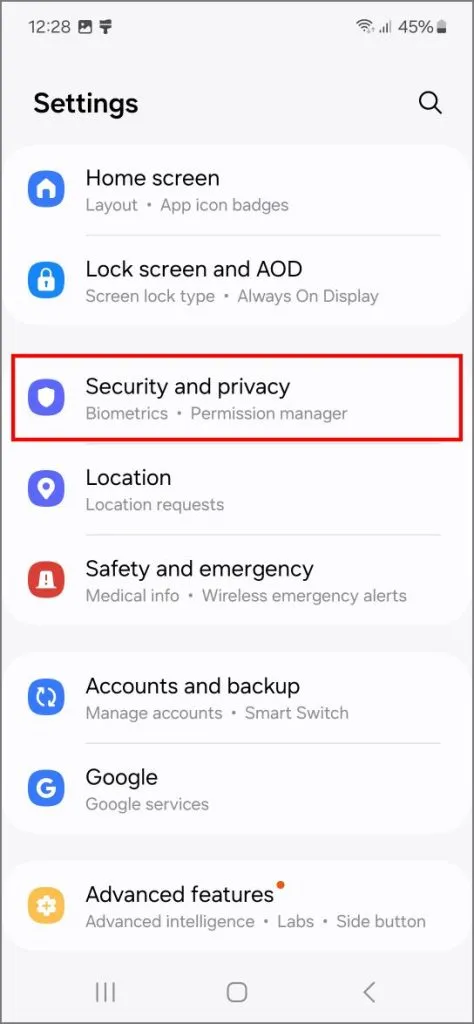
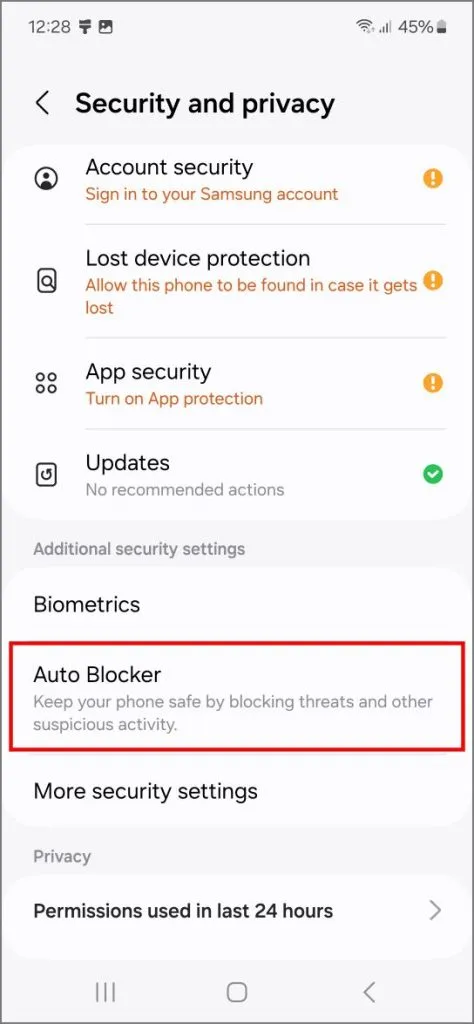
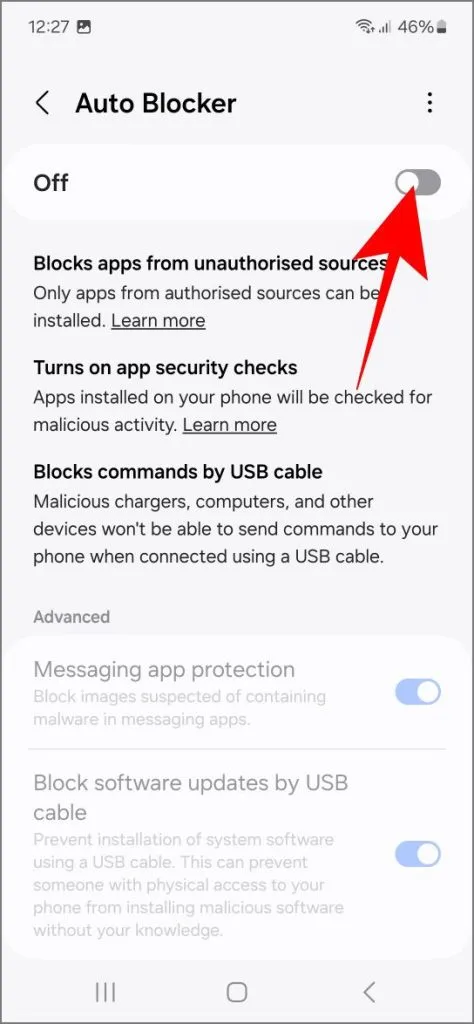
その後、Auto Blocker はデフォルトで次の 3 つのことを実行します。
- 許可されていないソースからのアプリをブロックします。
- 携帯電話にインストールされているアプリの自動マルウェアスキャンをオンにします。Samsung はそのために McAfee と提携しました。
- USB ケーブル経由でのコマンドの実行をブロックします。そのため、悪意のあるコンピューター、充電器、その他のデバイスは、携帯電話でコマンドを実行できません。また、USB デバッグはグレー表示されます。
手動でオンにできる追加オプションが 2 つあります。
- メッセージング アプリの保護 (メッセージング アプリ内のマルウェアが含まれている可能性のある画像をブロックします)。
- USB ケーブルによるソフトウェア更新をブロックします (USB ケーブルを使用したシステム ソフトウェアのインストール/更新を防止します)。
Galaxy Z Flip 6、Z Fold 6 以降の自動ブロッカー
Samsung Galaxy Z Flip 6 および Fold 6 では、自動ブロッカーはデフォルトでオンになっています。電話機を最初に設定するときに、自動ブロッカーの制限と、それをオフにするオプションについて通知するページが表示されます。そこで無効にしないと、電話機はデフォルトで有効のままになります。
Z Fold 6 セットアップ中の自動ブロッカー プロンプト (左) と設定の自動ブロッカー オプション (右)。タップして拡大:
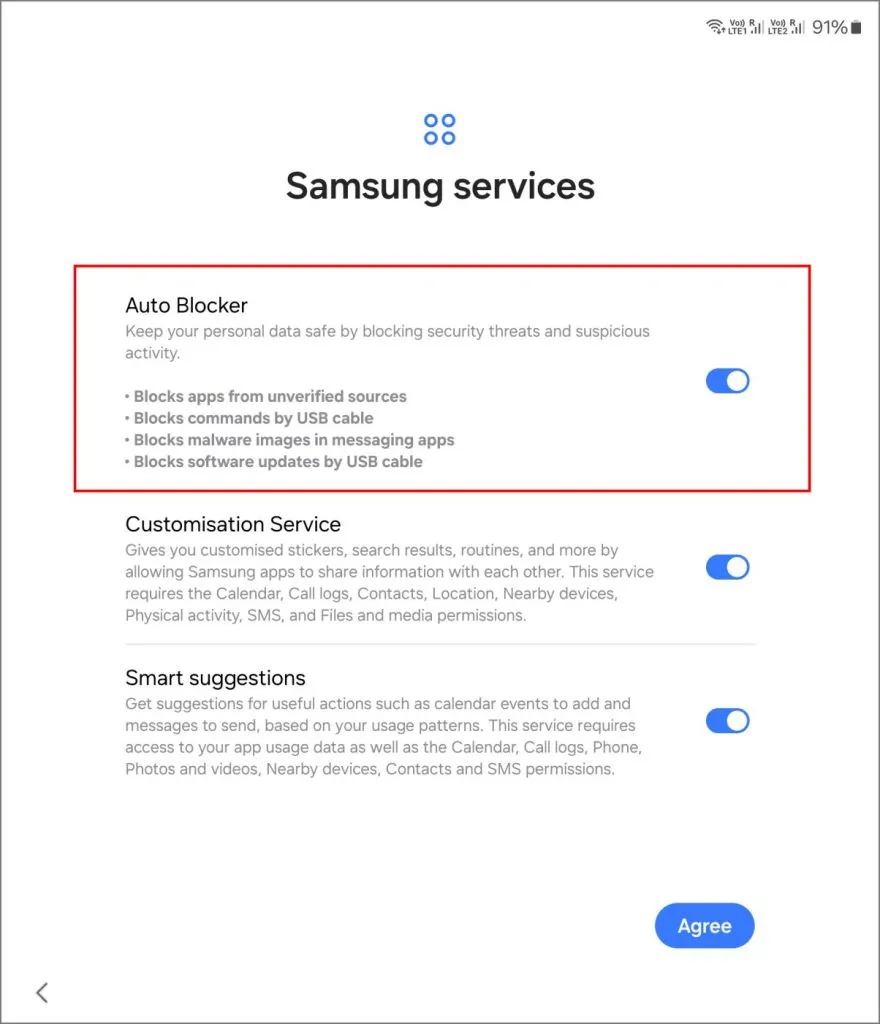
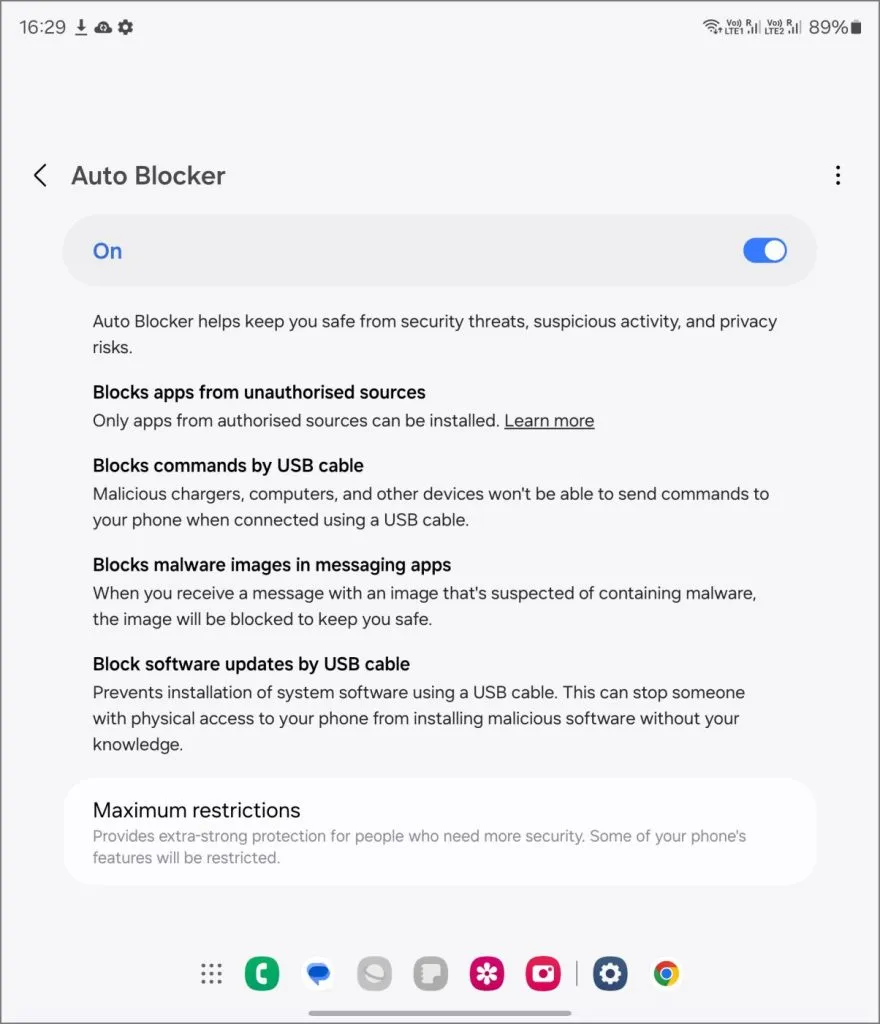
これらの電話では、オプションが若干異なります。Auto Blocker がデフォルトで実行する内容は次のとおりです。
- 許可されていないソースからのアプリをブロックします。
- USB ケーブルによるコマンドをブロックします。
- メッセージング アプリ内のマルウェア画像をブロックします。
- USB ケーブルによるソフトウェアの更新をブロックします。
新しい最大制限モード
さらに制限を追加したい場合は、同じページで「最大制限」をオンにすると、次のような非常に強力な保護が提供されます (画像をタップして拡大します)。
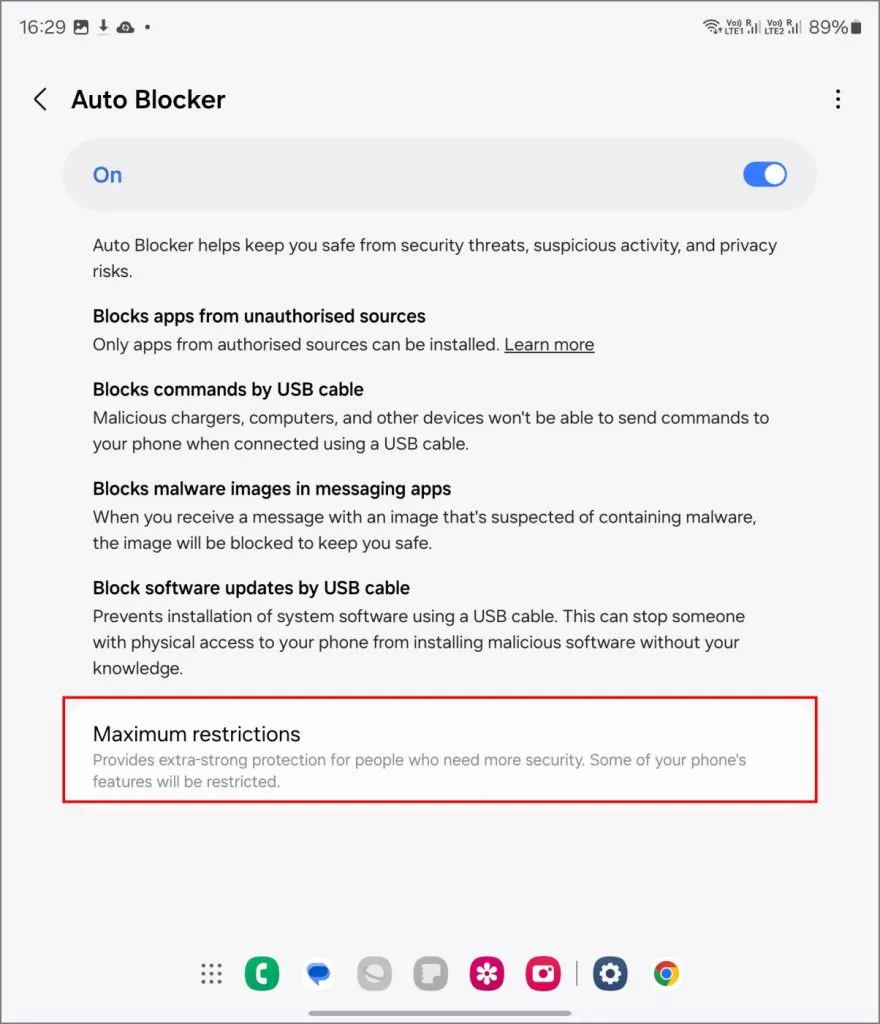
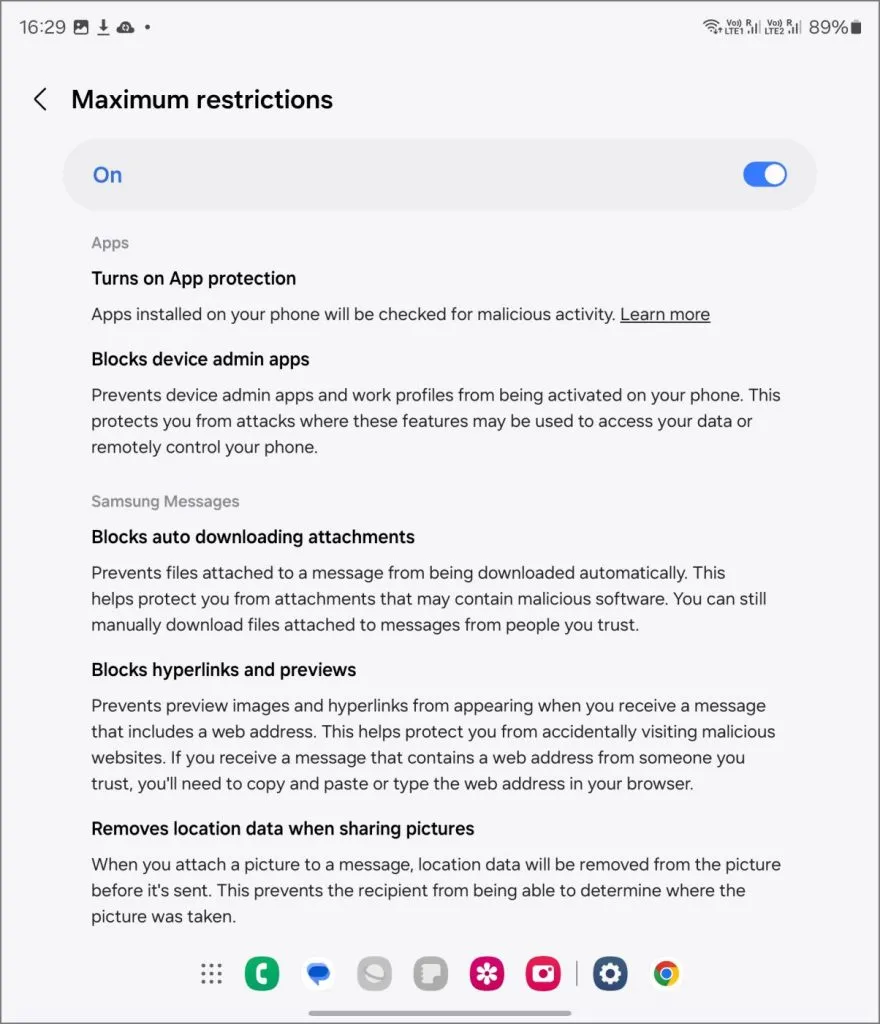
- アプリ保護をオンにします。アプリのマルウェアスキャンが自動的に実行されます。
- デバイス管理アプリと仕事用プロファイルが携帯電話でアクティブ化されるのをブロックします。
- Samsung メッセージ内のハイパーリンクとそのプレビューをブロックし、悪意のあるリンクを含むメッセージにアクセスできないようにします。
- 共有アルバムをブロックします。共有アルバム メニューが削除され、他のユーザーが共有アルバムにあなたを招待できなくなります。これにより、望ましくない写真や機密性の高い写真を共有する可能性のある見知らぬ人からの招待を防止できます。
- ギャラリーから写真を共有するときに、位置データを自動的に削除します。これにより、受信者は写真がどこで撮影されたかを知ることができなくなります。
新しい自動ブロッカーと古い自動ブロッカー
Galaxy Z Flip 6 および Fold 6 の自動ブロック機能には、旧モデルにあった 2 つの追加オプションに代わる専用の最大制限モードが搭載されています。デバイス管理アプリ、ハイパーリンクとプレビュー、共有アルバムのブロック、写真からの GPS タグの削除など、より多くのセキュリティ機能が備わっています。
以下の表は、古い自動ブロッカー機能と新しい自動ブロッカー機能の違いを示しています。
| 特徴 | 古い自動ブロッカー | 新しい自動ブロッカー |
|---|---|---|
| デフォルト状態 | オフ | オン(Galaxy Z Flip 6、Z Fold 6以降) |
| アクティベーション | マニュアル | デフォルトでは自動ですが、電話の設定時または後で設定でオフにすることができます。 |
| 許可されていないアプリをブロック | はい | はい |
| 自動マルウェアスキャン | オプション | はい(最大制限モード) |
| USBコマンドをブロックする | はい | はい |
| メッセージングアプリの保護 | オプション | はい |
| USB経由のソフトウェア更新をブロックする | オプション | はい |
| デバイス管理アプリをブロック | いいえ | はい(最大制限モード) |
| ハイパーリンクとプレビューをブロックする | いいえ | はい(最大制限モード) |
| 共有アルバムをブロックする | いいえ | はい(最大制限モード) |
| 共有時に位置情報データを削除する | いいえ | はい(最大制限モード) |
誰がいつ使うべきか
自動ブロッカーは、有害なアプリを誤ってダウンロードしたり、疑わしいリンクをクリックしたりするなど、スマートフォンのリスクにあまり詳しくない人にとって役立ちます。特に、技術にあまり詳しくない親や子供のためにスマートフォンを設定する場合、オンライン詐欺やAPK 詐欺に対する保護をさらに強化する優れた方法です。
Android セキュリティの詳細に精通している場合でも、Auto Blocker は、特に外出先で公共の Wi-Fi を利用するときや、少し警戒しているときには安心感を与えてくれます。企業もこの機能を利用して会社のデバイスのセキュリティを強化し、Samsung の Knox セキュリティの上にもう 1 つの保護層を追加できます。
Galaxy Z Flip 6、Z Fold 6、またはそれ以降のモデルをお持ちの場合は、自動ブロッカーがすでにオンになっています。必要に応じて設定を調整できます。One UI 6 を搭載した古い Galaxy スマートフォンの場合は、スマートフォンの設定に移動してオンにしてください。
自動ブロック機能のない携帯電話ではどうすればいいですか?
Samsung 以外の携帯電話や、自動ブロック機能のない古いモデルを使用している場合でも、心配はいりません。公式の Google Play ストアまたは携帯電話のブランド固有のストアからアプリをダウンロードするだけにしてください。これらのプラットフォームではセキュリティ対策が厳格に実施されているため、実際にはマルウェアに偽装した不正なアプリをダウンロードする可能性は低くなります。
もう 1 つの簡単な手順は、Google Play Protect が有効になっていることを確認することです。これは、バックグラウンドで不正なアプリがないか携帯電話を自動的にスキャンします。さらに一歩踏み込みたい場合は、Malwarebytes などのサードパーティのセキュリティ アプリのインストールを検討してください。ただし、必須ではありません。
外出先で公共の Wi-Fi を利用するときは、特に注意して、銀行のアプリや Web サイトの使用を避けてください。これらのネットワークはセキュリティ保護されていないことが多いため、優れた VPN を使用してデータを暗号化し、のぞき見を防止してください。そしてもちろん、常に強力な PIN とパスワードを使用してください。望まない訪問者に携帯電話を覗き見されたくはありません。
最後に、携帯電話のソフトウェアを最新の状態に保ってください。これらのアップデートは新機能のためだけのものではありません。脆弱性を修正し、最新の脅威から携帯電話を保護する重要なセキュリティ パッチが含まれていることがよくあります。これらのヒントに従うことで、Auto Blocker がなくても、デジタル ライフが十分に保護されているという安心感を得ることができます。



コメントを残す